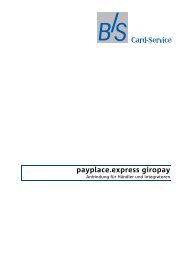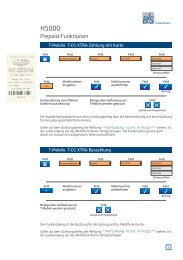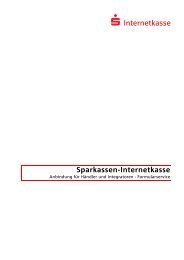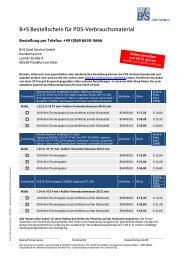Saferpay hosting V1.4 - B+S Card Service GmbH
Saferpay hosting V1.4 - B+S Card Service GmbH
Saferpay hosting V1.4 - B+S Card Service GmbH
Sie wollen auch ein ePaper? Erhöhen Sie die Reichweite Ihrer Titel.
YUMPU macht aus Druck-PDFs automatisch weboptimierte ePaper, die Google liebt.
SAFERPAY HOSTING E-COMMERCE INTEGRATION UND PROGRAMMIERUNG 14<br />
5.2 KLARTEXT MELDUNGEN<br />
5.2.1 AUFRUF VON CREATEPAYINIT.ASP<br />
Das Erzeugen des <strong>Saferpay</strong>-URL ist denkbar einfach. In diesem Beispiel werden<br />
die notwendigen Übergabewerte in der Variablen „Attribute“ zwischengespeichert<br />
und an den <strong>Saferpay</strong> Gateway übergeben:<br />
<br />
Gateway = "https://www.saferpay.com/<strong>hosting</strong>/CreatePayInit.asp"<br />
Attribute = "AMOUNT=100&ACCOUNTID=99867-94913159&CURRENCY=DEM"<br />
Attribute = Attribute & "&DESCRIPTION=Testeinkauf <strong>Saferpay</strong>"<br />
Es wird die Funktion „GetURL()“ ausgeführt, um über den <strong>Saferpay</strong> Gateway die<br />
digitale Signature und die eigentliche <strong>Saferpay</strong>-URL zu erzeugen. Das Ergebnis<br />
wird in der Variablen „<strong>Saferpay</strong>URL“ zwsichengespeichert:<br />
<br />
Der Inhalt von „<strong>Saferpay</strong>URL“ wird je nach Verwendungszweck an die Webseite<br />
ausgegeben. In diesem Beispiel wird das virtuelle <strong>Saferpay</strong> Terminal in einem<br />
neuen Fenster geöffnet, sobald auf den Button „Zur Kasse...“ geklickt wird:<br />
<br />
Die Abwicklung der Autorisierung unter <strong>Saferpay</strong> kann nun erfolgen...<br />
In diesem Beipiel wurden die Attribute SUCCESSLINK, BACKLINK und<br />
FAILLINK nicht angegeben. Daher werden die Default-Einträge für diese Attribute<br />
aus der jeweiligen <strong>Saferpay</strong>-Gateway-Konfiguration verwendet.<br />
5.2.2 VERWENDUNG VON VERIFYPAYCONFIRM.ASP<br />
Nach Erfolgreicher Abwicklung der Zahlung wird die Webseite aufgerufen, die mit<br />
SUCCESSLINK angegeben wurde.<br />
In ähnlicher Weise wie „CreatePayInit.asp“ wird „VerifyPayConfirm.asp“ genutzt,<br />
um die im SUCCESSLINK zurückgelieferte digitale Signatur zu prüfen. Zunächst<br />
ermitteln wir die von <strong>Saferpay</strong> per GET gelieferten Felder DATA und<br />
SIGNATURE:<br />
<br />
DATA = Request.QueryString("DATA")<br />
SIGNATURE = Request.QueryString("SIGNATURE")<br />
Die Prüfung der digitalen Unterschrift erfolgt über den Aufruf der Funktion „GetURL()“.<br />
Das Ergebnis der Prüfung wird in „Result“ zwischengespeichert:<br />
<br />
Gateway = "https://www.saferpay.com/<strong>hosting</strong>/VerifyPayConfirm.asp"<br />
Result = GetURL(Gateway & "?DATA=" & DATA & "&SIGNATURE=" & SIGNATURE)<br />
Result enthält entweder „OK:....“ oder „ERROR:....“. Wir ermitteln zunächst, ob<br />
die Prüfung der digitalen Signatur korrekt ausgeführt werden konnte:<br />
© TELEKURS CARD SOLUTIONS GMBH VERSION 1.4